- 機能紹介
実行権限:Lark シートに対して編集権限を持つユーザー
シートでは、内容または設定が変更されると、変更した編集者、変更時刻および変更の詳細を含む編集履歴が自動的に作成されます。
シートの編集権限を持つユーザーは、過去の編集履歴を表示したり、シートを特定の過去バージョンに復元したりできます。また、この機能を使用して、削除されたワークシートを取り戻すことが可能です。
- 操作手順
編集履歴を表示する
シート画面右上にある … アイコンにマウスのカーソルを合わせてから、メニューから 編集履歴 をクリックします。
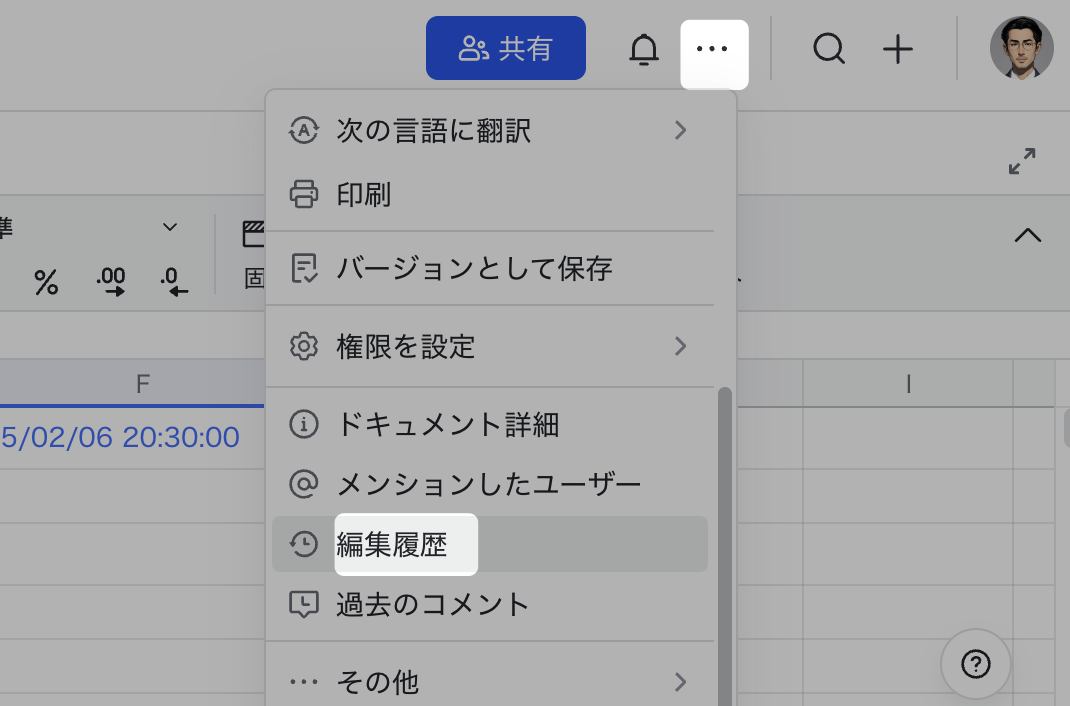
250px|700px|reset
編集履歴画面の右側に編集時刻や編集者の名前が表示され、編集時間に従って自動的にグループ化されます。> アイコンをクリックすると、編集履歴の詳細を展開できます。また、✕ アイコンをクリックするか、左上にある 編集に戻る をクリックして、編集履歴画面を閉じて、シート画面に戻ることができます。
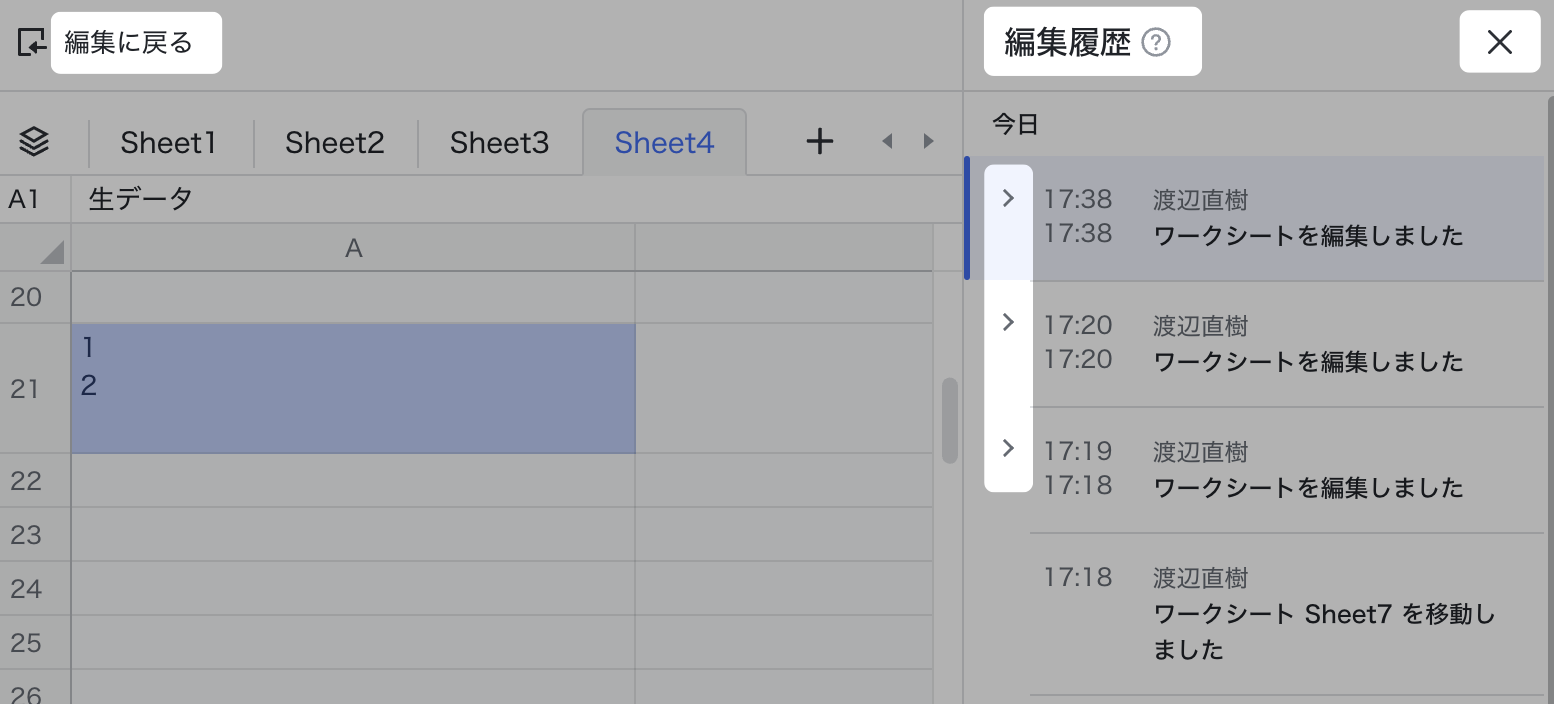
250px|700px|reset
過去のバージョンに復元する
編集履歴画面で、復元したい過去バージョンをクリックしてから、編集履歴画面上部の このバージョンに復元 をクリックします。
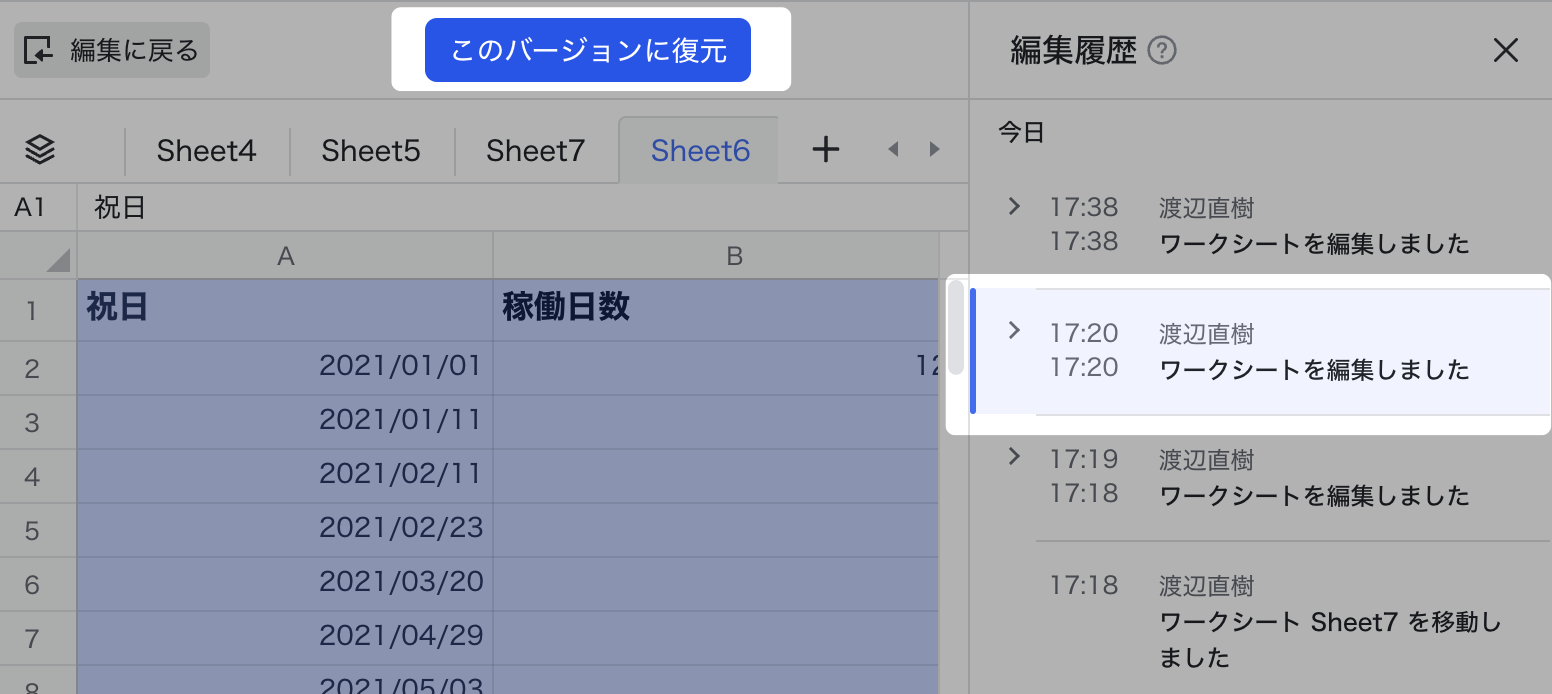
250px|700px|reset
- 関連記事
- よくある質問
